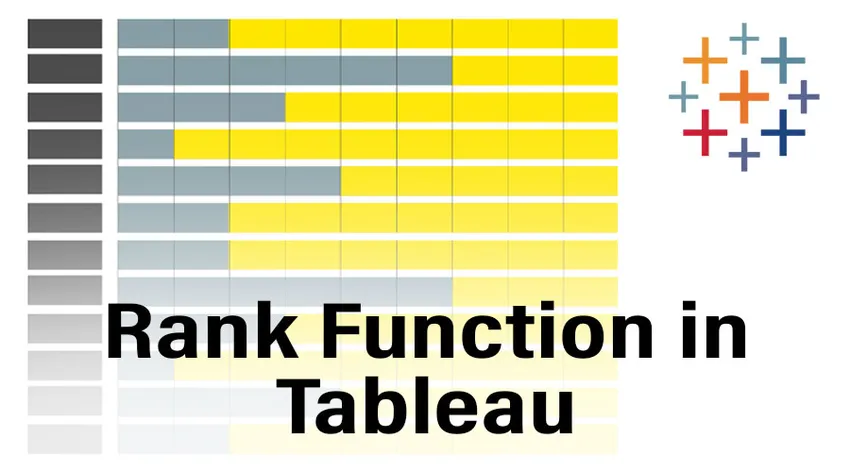
Inleiding tot de functie Rank in Tableau
Voorafgaand aan leerfuncties in Tableau en hun gebruiksscenario's laten we eerst leren wat tableau is en waarom mensen het gebruiken? Tableau is een datavisualisatietool die kan helpen bij het produceren van interactieve dashboards die helpen de gegevens beter te begrijpen. Laten we ons nu verdiepen in de functies in Tableau. Er zijn veel ingebouwde functies in Tableau die zijn onderverdeeld in tekenreeksfuncties, tabelfuncties en enz. In dit artikel gaan we de functie Rank bespreken die deel uitmaakt van de tabelfuncties in tableau. De rangfunctie zoals de naam suggereert, wordt gebruikt om de rang te geven aan elke meetwaarde (getalgerelateerd) die in de gegevensset aanwezig is.
Rankfunctie gebruiken in Tableau
Laten we nu stap voor stap gaan kijken hoe we de rangfunctie in tableau kunnen gebruiken.
1. Open Tableau en we zullen het onderstaande scherm kunnen zien. Maak verbinding met een bestand of server (op basis van waar u gegevens invoert) met behulp van de verbindingsoptie aan de linkerkant van de landingspagina van het Tableau.
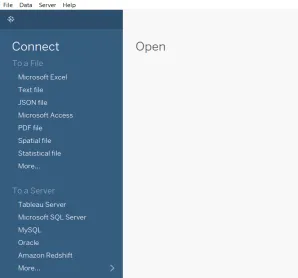
2. Voor dit artikel gaan we gebruik maken van de "Sample-Superstore" data store aanwezig en de onderstaande screenshot zal ons vertellen hoe de data eruit ziet.
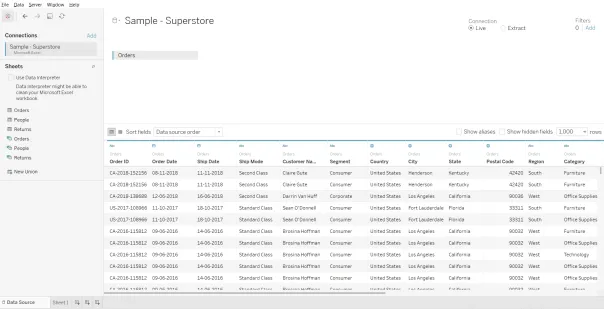
3. Klik op de optie "Blad 1" in de linkerbenedenhoek en we zullen een venster kunnen zien zoals hieronder getoond en dit is waar we onze dashboards voorbereiden.
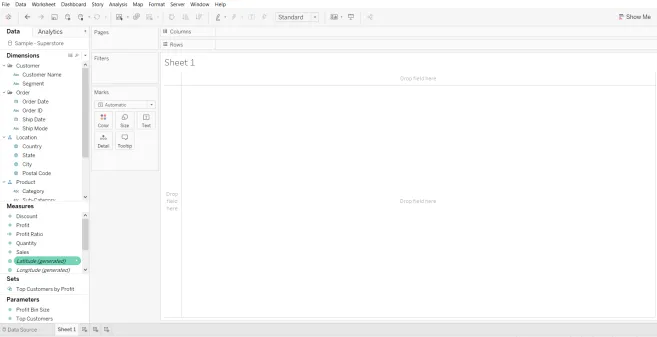
4. Kies de maat waarop we de rangfunctie willen toepassen, hier ga ik een rangfunctie toepassen op Verkoopmaatregel door Regio aanwezig in dimensie als rijen te nemen. Sleep de regiodimensie naar de rij en sleep Verkoopmaat naar de markeringskaart en het venster ziet eruit als de onderstaande manier.
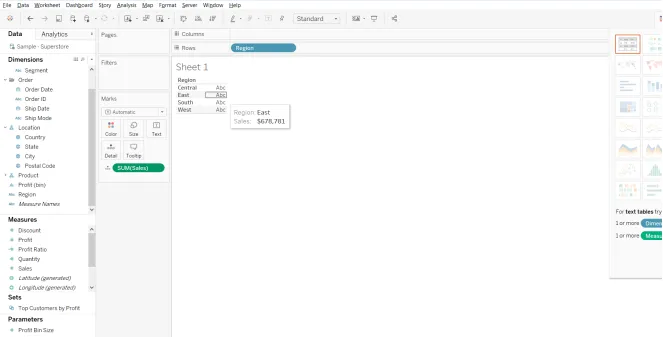
5. Om rang te geven aan de verkoopmaatregel, moeten we eerst een nieuw berekend veld maken en dit doen we door met de rechtermuisknop op het deelvenster Verkoop in maatregelen te klikken. En we kunnen zien dat een nieuw menu verscheen zoals de screenshot hier. Nu moeten we gaan maken en vervolgens klikken op de hier berekende veldoptie.
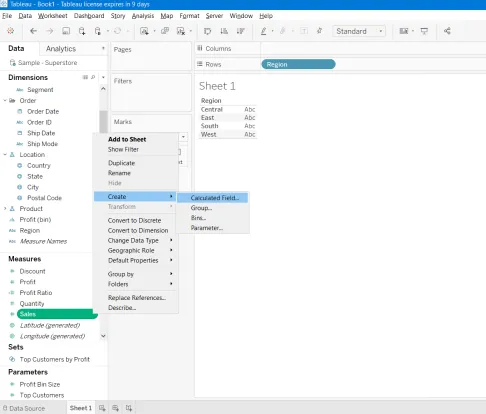
6. Nadat u op het berekende veld hebt geklikt, verschijnt er een nieuw venster en daarin kunnen we zien dat "Alles" is geselecteerd in de vervolgkeuzelijst rechts.
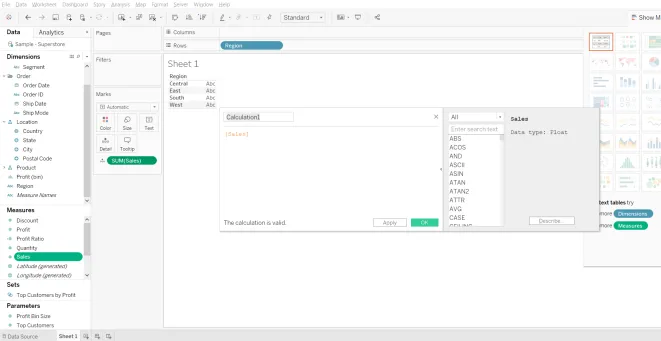
7. Zoals eerder vermeld, staan rangfuncties in de tabelberekeningen, dus we moeten de vervolgkeuzelijst openen en "Tabelberekeningen" selecteren en we zullen alle rangfuncties en weinig informatie over de functies kunnen zien, zoals hieronder getoond.
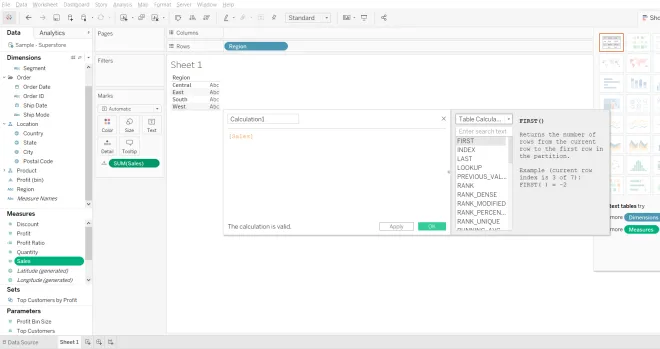
8. Omdat we willen dat de rangfunctie wordt toegepast op de geaggregeerde verkoopmaat, is de berekening “Rang (Som ((Verkoop)))” en kunnen we de naam aan deze berekening geven. Hier in dit voorbeeld ga ik de berekening de naam Rank geven.
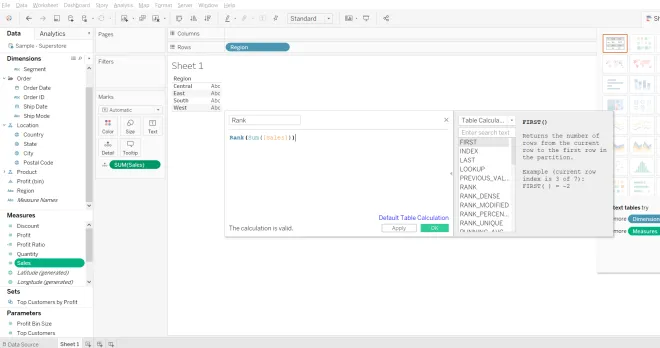
9. Na het geven van de berekening gaan we door en klikken op Toepassen en OK om deze berekening te laten weergeven in het gedeelte Maatregelen. Nadat we Rang in het deelvenster Maatregelen hebben gezien, moeten we deze naar de verzameling verkopen in het dashboardgebied slepen en het dashboard ziet eruit zoals hieronder wordt weergegeven
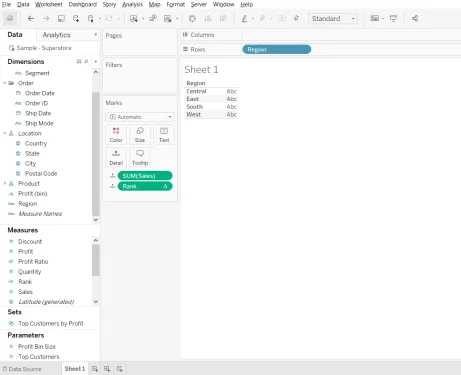
10. Hier, in het deelvenster met merken, is beide verkoopcijfers ingesteld op "details". Om dit beter te begrijpen, moeten we dit veranderen in "Tekst" om dit te doen, hoeven we alleen maar op het symbool rechts van de maat in merken te klikken kaart en het opent een venster met "Tekst" als een van de opties, selecteer het en dan ziet het dashboard eruit zoals hieronder wordt getoond.
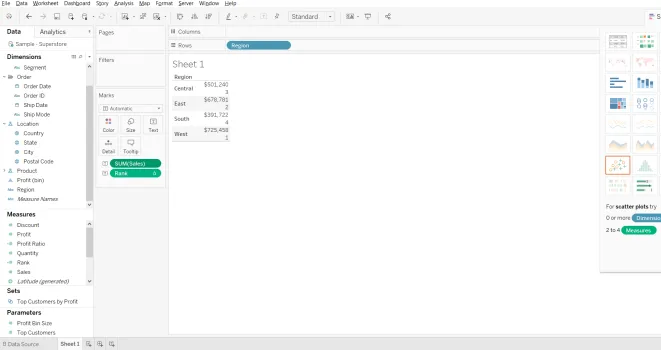
11. Nadat dit is gedaan op basis van de opgegeven waarden, kunnen we zien dat de hoogste rang (1) wordt gegeven aan de regio met de hoogste waarde van de omzet ($ 725.458). Als we willen rangschikken om in een afzonderlijke kolom te worden weergegeven, verander dan de volgorde van de stappen door eerst Stap-10 te doen en ga dan naar Stap-9.
12. Als we wijzigingen in de opmaak willen aanbrengen, moeten we op de vervolgkeuzelijst links in het gedeelte Rangschikken in het deelvenster Waarden meten klikken en hier kunnen we alle wijzigingen in de indeling aanbrengen (as- en deelvensterindelingen) en het venster lijkt op het venster hieronder.
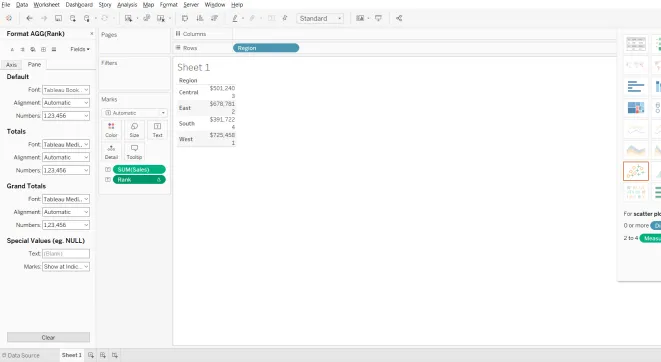
13. Hier hebben we allemaal verschillende waarden en als er dezelfde waarde is, wie krijgt dan de betere rang? Verschillende gebruikers hebben verschillende vereisten om dit tableau op te lossen biedt ons nog een paar extra functies Rank Dense, Rank Unique en Rank Modified. En tableau kiest standaard ook enkele eigenschappen en een ervan sorteert in aflopende volgorde.
14. Laten we dus kijken hoe deze dingen ons helpen door aan onze vereisten te voldoen.
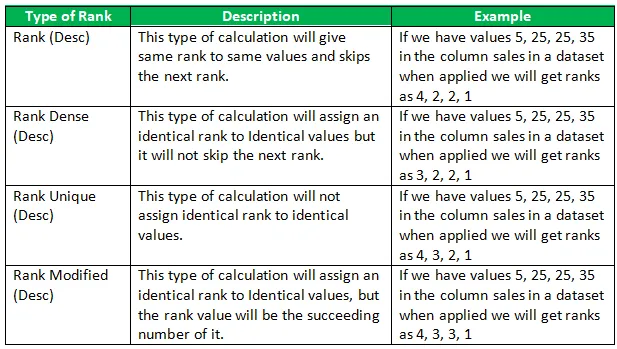
Het belang van Rank-functie in Tableau
Uit de bovenstaande berekeningen en typen, kunnen we zien dat wanneer de Rank-functie wordt toegepast, deze de standaard competitiepositie voor de huidige rij in de partitie retourneert. Dit is erg handig wanneer we de grafiek gebruiken om de details te vertellen over welke categorie of regio de verkoop het beste is. Met deze inzichten zullen de gebruiker of bedrijfsleiders te weten komen waar ze hun bedrijf moeten verbeteren.
Aanbevolen artikelen
Dit is een gids voor Rank Function in Tableau. Hier bespreken we hoe de rangfunctie in tableau samen met het belang ervan kan worden gebruikt. U kunt ook de volgende artikelen bekijken voor meer informatie-
- Tableau-referentielijnen
- Tableau dashboardontwerp
- Tableau-tabelberekening
- Tableau grafiektypen
- Tableau Aggregate Functions
- Pivot in Tableau
- Tableau contextfilter
- Inleiding tot functies en kenmerken van Tableau